時間:2017-07-04 來源:互聯網 瀏覽量:
今天給大家帶來怎樣使用u深度DG分區工具進行硬盤壞道檢測,使用u深度DG分區工具進行硬盤壞道檢測的方法,讓您輕鬆解決問題。
DG分區工具是一個分區神器,通過它可以對係統硬盤分區進行備份、刪除、格式化等各種操作,同時DG分區工具還可以幫助我們實現硬盤壞道檢測,這個功能還有很多用戶不會使用,那麼接下來小編就給大家介紹u深度u盤啟動盤中的DG分區工具,通過它來實現硬盤壞帶檢測。具體方法如下:
1首先將自己的u盤製作成u深度u盤啟動盤,製作完成了直接重啟電腦,當顯示器中出現品牌logo的時候按下u盤啟動快捷鍵,係統進入到啟動項選擇窗口,選擇u盤啟動後係統進入到u深度主菜單界麵,接著選擇【02】運行U深度Win8PE裝機維護版,按下回車鍵確認,如下圖所示:
 2
2當係統進入到PE係統後,點擊左下角的“開始”,在彈出的菜單中打開分區工具,然後選擇“分區神器DiskGenius”,如下圖所示:
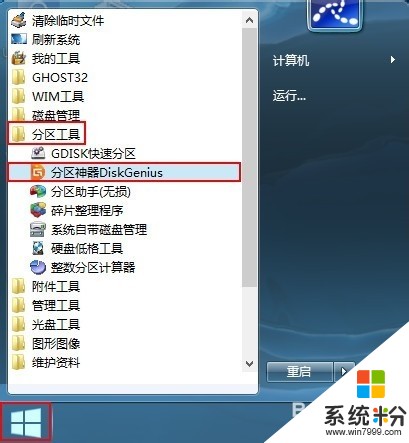 3
3打開DG分區工具後,鼠標單擊上方的“硬盤”,然後在彈出的菜單中選擇“壞道檢測與修複”,如下圖所示:
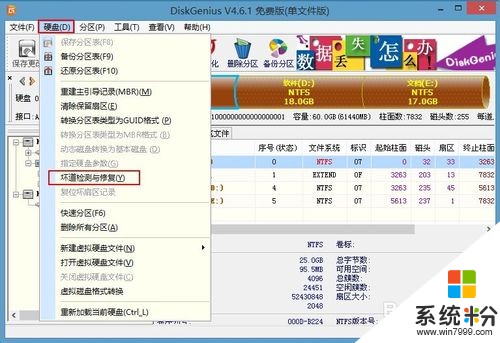 4
4在壞道檢測與修複窗口中,點擊“選擇硬盤”按鈕選擇需要進行檢測的硬盤,然後設定柱麵範圍,其它不做更改,點擊“開始檢測”按鈕,如下圖所示:
 5
5此時我們在中間的檢測結果窗口中可以看到硬盤檢測情況,下方可以看到檢測進度,如下圖所示:
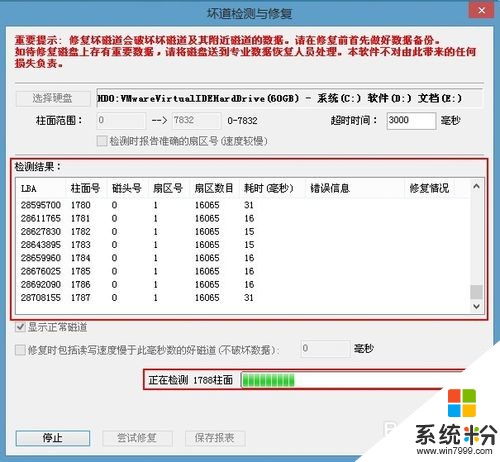
以上就是怎樣使用u深度DG分區工具進行硬盤壞道檢測,使用u深度DG分區工具進行硬盤壞道檢測的方法教程,希望本文中能幫您解決問題。